ZS5-2 のシステムバッテリの交換
バッテリの取り外しは、コールドサービス操作です。バッテリを取り外す前に、アプライアンスの電源を切断する必要があります。システムがクラスタ化構成でない場合、ストレージにアクセスできなくなります。
ストレージコントローラが電源を停止しネットワークから切断されているために適切な時間を維持できない場合は、バッテリを交換しなければならないことがあります。小さなマイナスの非金属製のねじ回し (1 番) またはそれと同等のねじ回しが必要です。ZS5-2 のバッテリを交換するには、次の手順を使用します。
- コントローラの電源切断の説明に従って、ストレージコントローラの電源を切断します。
-
AC 電源コードをストレージコントローラの背面パネルから取り外します。
注意 - システムには 3.3 VDC のスタンバイ電源が常に供給されているため、コールドサービスが可能なコンポーネントに対して作業をする前には電源コードを外す必要があります。
- コントローラのラックからの引き出しの説明に従って、コントローラをラックから引き出します。
- コントローラの上部カバーの取り外しの説明に従って、上部カバーを取り外します。
-
エアダクトを取り外します。
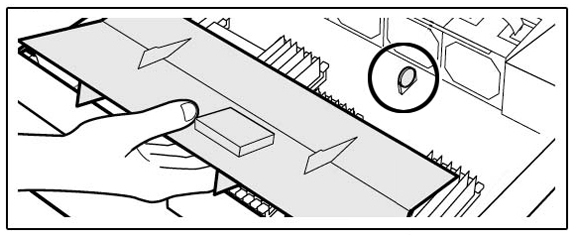
-
バッテリを取り外すには、バッテリを少し左に傾け (a)、バッテリを持ち上げてレセプタクルから外します (b)。
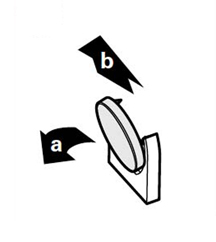
- バッテリを脇に置きます。
-
交換用のバッテリをレセプタクルの位置に合わせます。
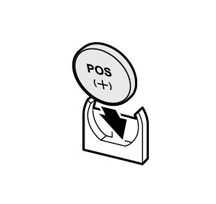
バッテリのプラス (+) 側を左に向けます。
- バッテリをカチッという音がするまでレセプタクルの中に押し込みます。
- エアダクトを取り付けます。
- 上部カバーをシャーシに元どおりに取り付け、上部カバーの裏にある 2 本の脱落防止機構付きねじを締めます。
- 各レール側面のリリース爪を押し、ゆっくりとストレージコントローラをラックに押し込んで、コントローラを通常のラックの位置に戻します。
- ガイドとして以前追加されたラベルを参照して、すべてのケーブルを元のポートに再接続します。配線の詳細については、 Oracle ZFS Storage Appliance 配線ガイド を参照してください。
- 電源コードを電源装置に接続します。
- スタンバイ電源がオンになっていることを確認します。電源コードを差し込んでから約 2 分後に、フロントパネルの電源/OK ステータスインジケータが点滅します。
- ストレージコントローラのフロントパネルにある埋め込み式の電源ボタンを押してから放します。電源ボタンの近くにある電源/OK ステータスインジケータが点灯し、そのまま点灯し続けます。
-
システムのブートが完了したら、ログインし、「BUI のクロック」タスクの手順を使用して時間を設定します。
詳細は、Oracle ZFS Storage Appliance 管理ガイド、Release OS8.8.x の クロック同期の設定 (BUI)を参照してください。